Как пользоваться Wi-Fi Direct с телевизором: обзор личного опыта
Главная » Разные советы
Привет, дорогие читатели! Сегодня мы поговорим о технологии Wi-Fi Direct, а также как ею пользоваться с телевизором. Давайте я коротенько расскажу, что это за штука такая. «Вай-фай Директ» — это возможность подключить свой телефон, смартфон на базе операционной системы Android к телевизору нового поколения. После этого вы можете просматривать фотографии, видео со смартфона на широком экране. Это достаточно удобно, если вы после отдыха хотите похвастаться фото перед друзьями и родными.
Теперь немного отступление. Данная возможность работает не только на Андроид, но также с iOs и Windows. Но нужно убедиться, что в вашем телефоне есть подобная вещь – как это сделать, я расскажу чуть ниже. Также нужно чтобы аналогичный стандарт поддерживал и телевизор. Если он у вас очень старый, то скорее всего поддержки WiFi Direct нет – но лучше проверить это самостоятельно.
Стандарт есть почти на всех современных экранах от компаний Samsung, LG, Philips и т.
Содержание
- Инструкция
- Задать вопрос автору статьи
Теперь мы дошли до шага – как подключить свой смартфон или планшет к телевизору. Я буду показывать на примере телевизора Самсунг, но сам принцип подключения одинаковый.
- Включаем телевизор и заходим в настройки, воспользовавшись пультом дистанционного управления. Теперь очень внимательно нужно в меню найти именно название «Wi-Fi Direct». Чаще всего данный стандарт запускается в разделе «Сеть» или «Wi-Fi». Меню не такое большое как кажется на первый взгляд, можно просто пройтись по всем пунктам. Если вы его не нашли, то скорее всего ваш телевизор не поддерживает эту передачу.
- Теперь, когда вы зайдете в этот раздел, нужно запустить службу.
 Телевизор сразу же начнут искать ближайшие доступные устройства с включенной технологией. Поэтому теперь открываем свой телефон.
Телевизор сразу же начнут искать ближайшие доступные устройства с включенной технологией. Поэтому теперь открываем свой телефон.
- Заходим в меню настроек, которое может иметь значок шестеренки. Теперь нужно зайти в раздел, связанный с интернетом, сетями и беспроводной сетью – в общем там, где вы обычно включаете WiFi. Если беспроводная сеть выключена – включаем. Если уже активна, то просто нажмите на неё.
- Пролистайте в самый низ и нажмите «Настройки Wi-Fi».
- Данная технология может быть сразу тут или скрыта. Для того чтобы найти её – нажмите на кнопку «Дополнительно». После этого уже нажимаем по соответствующей кнопке.
- Теперь вы должны увидеть название телевизора, нажимаем по нему.
После этого открываем картинки, фотографии, видео файлы и просматриваем это на ТВ-экране. Если у вас в процессе возникли трудности или вы запутались, то можете смело писать свои вопросы в комментариях ниже, и я постараюсь вам помочь.
Помогла ли вам эта статья?
59 744 37
Автор статьи
Бородач 1679 статей
Сенсей по решению проблем с WiFiем. Обладатель оленьего свитера, колчана витой пары и харизматичной бороды. Любитель душевных посиделок за танками.
Как подключить Вай Фай директ к Телевизору
На чтение 7 мин Просмотров 2.4к. Опубликовано Обновлено
Содержание
- Что такое Wi-Fi Direct
- Преимущества технологии
- Недостатки
- Как подключить телефон к телевизору
- Запуск Wi-Fi Direct на телевизоре LG, Samsung, Sony
- Как подключить смартфон к телевизору через WiFi Direct
- WiFi Direct в телевизорах 4K
Что такое Wi-Fi Direct
Технология Wi-Fi Direct — это тип протокола беспроводной передачи данных. Он работает на частотах 2,4 МГц и 5 МГц. Эта технология реализована на wi-fi чипсете. С его помощью можно подключить два или более устройства в одну сеть, без необходимости в дополнительных соединениях в виде маршрутизаторов.
Он работает на частотах 2,4 МГц и 5 МГц. Эта технология реализована на wi-fi чипсете. С его помощью можно подключить два или более устройства в одну сеть, без необходимости в дополнительных соединениях в виде маршрутизаторов.
В настоящее время протокол Wi-Fi Direct используется крупными компаниями, такими как Sony и Apple. Сама технология разрабатывается и поддерживается группой WECA. Это крупнейшее сотрудничество производителей сетевого оборудования.
Wi-Fi Direct интересен тем, что позволяет подключить несколько гаджетов, большую бытовую технику, компьютеры и другие электронные устройства в единую сеть.
Она имеет много преимуществ, но есть и недостатки. Рассмотрим каждую из них отдельно.
Преимущества технологии
Некоторые из преимуществ WiFi Direct включают в себя:
- Простота подключения — после однократной настройки устройств пользователи могут начать вещание всего несколькими нажатиями на экране смартфона;
- Высокие скорости передачи данных, которые можно сравнить с некоторыми поколениями HDMI;
- Совместимость с большинством современных телевизоров и смартфонов — WiFi Direct поддерживается мобильными устройствами на платформе Android 4+ и смарт-телевизорами с собственным WiFi модулем;
- возможность передачи данных без использования специальных декодеров и других аксессуаров — важно при запуске передачи в гостевых или отремонтированных помещениях.

С другой стороны, недостатком этой технологии является высокое энергопотребление, так что смартфон может полностью разрядиться после полутора часов просмотра видео.
Недостатки
Первым и, возможно, самым важным недостатком является спорная информационная безопасность. Да, например, выше, чем Bluetooth. Но для корпоративных приложений любое из мобильных устройств может быть использовано в качестве прокси-сервера. И с практически неконтролируемым чтением необходимых файлов, в том числе и тех, которые не предназначены для публичного доступа.
Поэтому сфера применения WiFiDirect ограничивается домашними гаджетами — интеллектуальным телевизором, фоторамками. Но в этом случае смартфон легко переключается в режим точки доступа со стандартными функциями безопасности без необходимости создания новых протоколов.
Второй недостаток — беспорядок в эфире. Что скрывается за этими словами? Два устройства, подключенные по прямому протоколу Wi-Fi — это одна сеть, другое подключенное устройство — это другая сеть, имеющая свою собственную мощность, свою частоту. Предположив, что достаточное количество устройств хочет обмениваться данными, но не хочет быть унифицированным единым сетевым протоколом, вы можете представить себе весь эфирный хаос в ограниченном пространстве…
Предположив, что достаточное количество устройств хочет обмениваться данными, но не хочет быть унифицированным единым сетевым протоколом, вы можете представить себе весь эфирный хаос в ограниченном пространстве…
Как подключить телефон к телевизору
Технология Wi-Fi Direct работает не только с операционной системой Android, но и с платформами iOS и Windows. Но прежде чем подключать устройства к одной и той же беспроводной сети, необходимо убедиться, что смартфон и телевизор имеют такую возможность. Этот стандарт присутствует практически во всех современных телевизорах таких известных брендов, как Samsung, LG, Philips и др. В этом случае смартфон будет действовать как точка доступа. Обычно разные модели смартфонов имеют разные версии Android, но принцип подключения функции Wi-Fi Direct не сильно отличается от устройства к устройству.
Чтобы включить Wi-Fi Direct на телевизоре, сначала с помощью пульта дистанционного управления войдите в меню настроек и найдите название «Wi-Fi Direct», которое обычно находится в разделе «Сеть» или «Wi-Fi».
Нажмите это имя и подождите, пока телевизор обнаружит доступные устройства с такой же функцией.
Включи свой смартфон. Нажмите кнопку и перейдите к настройкам Wi-Fi, которые обычно находятся в разделе, связанном с Интернетом или сетями. Если ваша беспроводная сеть не подключена, включите ее, а затем включите Wi-Fi. В нижней части появившегося списка нажмите кнопку Wi-Fi Direct. Эта опция также может быть скрыта на вкладке «Дополнительные возможности».
После подключения Wi-Fi Direct смартфон обнаружит телевизор, нажмите на его название. После этого вы сможете с легкостью смотреть фотографии или видео на экране телевизора.
Запуск Wi-Fi Direct на телевизоре LG, Samsung, Sony
Чтобы ваш телевизор работал по этому протоколу, вы должны иметь эту функцию на вашем телевизоре. Вы можете проверить его наличие в руководстве или на сайте производителя. Независимо от того, нужно ли вам включить Wi-Fi Direct на вашем LG, Samsung или Sony TV, алгоритм подключения будет следующим:
- Перейдите в меню настроек телевизора.
 Обычно это делается с помощью кнопки «функция» или «дом» на пульте дистанционного управления.
Обычно это делается с помощью кнопки «функция» или «дом» на пульте дистанционного управления. - Найдите вкладку «сеть» или «сетевые настройки» и перейдите на нее.
- Проверьте Wi-Fi соединение. Должна быть активна (эта вкладка присутствует не на всех телевизорах, на некоторых моделях можно перейти непосредственно к шагу 4).
- Активировать функцию «Wi-Fi Direct (на телевизорах Samsung эта функция может называться «Wi-Fi Direct») в том же меню. Установите имя устройства, если оно недоступно.
Как включить Wi-Fi прямо на вашем телевизоре (пример LG)
После этого содержимое экрана телефона появится на экране телевизора.
Важно: сам протокол определяет, какое устройство должно взять на себя роль «точки доступа». Обычно предпочтение отдается устройствам с лучшей пропускной способностью и более мощным приемником wi-fi.
Как подключить смартфон к телевизору через WiFi Direct
Для потоковой передачи мультимедийного контента по сети Wi-Fi Direct необходимо установить на смартфон приложение SmartView App.
После загрузки приложения пользователю придется это сделать:
- Включите WiFi на вашем смартфоне. Вы можете использовать «Центр управления» или другой метод.
- Откройте меню системных настроек на ТВ-устройстве и перейдите в раздел «Сеть» (точное название подменю зависит от производителя устройства). Затем выберите «WiFi Direct».
- Чтобы начать передачу данных через беспроводной интерфейс на ТБ устройстве, просто переведите соответствующий экранный переключатель в активную позицию. Телевизор автоматически начнет поиск совместимых устройств: после завершения поиска пользователь должен выбрать свой смартфон из предложенного списка и подтвердить сопряжение. При согласии на подключение установите флажок «Подключение без запроса».
После этого пользователь сможет зайти в файловый менеджер мобильного устройства и выбрать видеоклип для воспроизведения на телевизоре.
Передача запускается с помощью пункта контекстного меню «.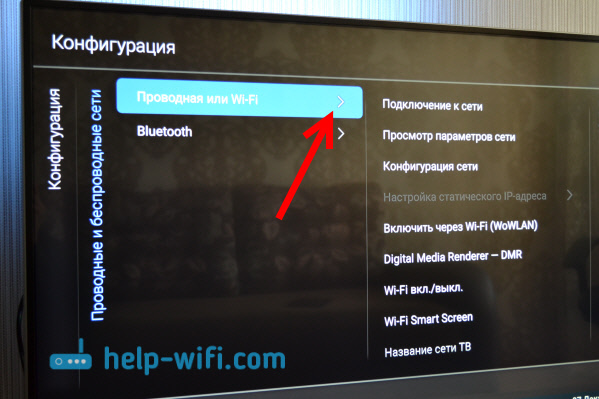 Передача через SmartView».
Передача через SmartView».
Представленный алгоритм может быть использован для сопряжения любого Android-смартфона с любым смарт-телевизором.
Стоит отметить, что при первой синхронизации устройств для потоковой передачи мультимедийного контента достаточно выбрать нужный файл на телефоне и нажать на значок загрузки по беспроводной сети.
Предложение
Если ваш Smart TV или телефон не поддерживает WiFi Direct, вам необходимо использовать домашний маршрутизатор в качестве сетевого моста для просмотра контента на большом экране.
В этом случае пользователю также потребуется установить приложение SmartShare на оба устройства.
WiFi Direct в телевизорах 4K
Возможно, поэтому мы до сих пор не видим «шквала» устройств с лейблом «сертифицировано для wi-fi direct». Хотя это весьма полезно. Многие модели 2017 года LG и Samsung 4K TV уже поддерживаются такой функцией, и теперь вряд ли будет проблемой, как включить WiFi Direct для совместного использования экранов вашего телевизора и смартфона.
Если у вас случайно есть пара устройств с этой функцией под рукой, это здорово. Например, телевизор LG 43UJ634V 4K поставляется с технологией Miracast, основанной на той же LG WiFi Direct. Или же Samsung MU6300U 4K Smart TV легко обнаружит и подключит ваш гаджет к экрану с помощью Wi-Fi Direct.
Технология WiFi Direct также реализована в Android-телевизорах в виде приложения Chromecast. 4K Sony XD80 TV имеет встроенную функцию Google cast, которая позволяет легко подключаться через Wi-Fi непосредственно к любому Android-устройству или iO.
Источники
- https://teleinside.ru/wifi-direct-na-televizore/
- https://televizore.ru/sovety/podklyuchit-telefon-wifi-direct
- https://ultrahd.su/video/wifi-direct-televizorax-4k.html
- https://stroy-podskazka.ru/televizor/wi-fi-direct/
Как подключить телефон к телевизору с помощью WiFi Direct? – Reviews Wiki
Подключите телефон к телевизору через Wi-Fi Direct
На телефоне Android перейдите в «Настройки». Выберите меню в правом нижнем углу и коснитесь Wi-Fi Direct. Ваш телевизор должен появиться в списке. Нажмите на Smart TV в списке и нажмите «Принять», чтобы подключиться к нему.
Выберите меню в правом нижнем углу и коснитесь Wi-Fi Direct. Ваш телевизор должен появиться в списке. Нажмите на Smart TV в списке и нажмите «Принять», чтобы подключиться к нему.
Является ли Wi-Fi прямым и точкой доступа? Модем Wi-Fi означает совместное использование Интернета. … Wi-Fi Direct используется для передачи данных. Это позволяет устройствам подключаться друг к другу напрямую через Wi-Fi, без необходимости в сети Wi-Fi или точке доступа и без необходимости устанавливать соединение. Вы также можете использовать Wi-Fi Direct для обмена файлами с помощью сторонних приложений.
Как сделать зеркало экрана с помощью WiFi Direct?
Изображения и действия могут различаться в зависимости от вашей модели.
- Нажмите кнопку ДОМОЙ.
- Выберите Настройки.
- Выберите «Системные настройки» или «Сеть». Если на телевизоре отображается Сеть, перейдите к шагу 6.
- Выберите Настройка.
- Выберите Настройка Wi-Fi.

- Выберите Встроенный Wi-Fi или Встроенная беспроводная локальная сеть.
- Выберите Вкл.
- Выберите Wi-Fi Direct.
Можете ли вы экранировать зеркало с помощью WiFi Direct?
Дублирование экрана на телевизорах Smart TV
Как уже говорилось ранее, Miracast технология дублирования экрана опирается на волну, начатую WiFi Direct. … Часто вам не нужно ничего делать, кроме как принять устройство Android для синхронизации с вашим Smart TV.
Как подключить Android к телевизору по беспроводной сети?
Как подключить Android TV™ / Google TV™ к сети с помощью беспроводного соединения.
- Откройте экран настроек. Как получить доступ к настройкам. …
- Дальнейшие действия будут зависеть от опций меню вашего телевизора: Выберите Сеть и Интернет — Wi-Fi. …
- Выберите свою сеть Wi-Fi. …
- Следуйте инструкциям на экране, чтобы завершить настройку.
Типичная домашняя сеть Wi-Fi включает ноутбуки, планшеты и телефоны, такие устройства, как современные принтеры, музыкальные устройства и телевизоры. … Напротив, устройства Wi-Fi Direct могут взаимодействовать друг с другом, не требуя выделенной точки беспроводного доступа .
… Напротив, устройства Wi-Fi Direct могут взаимодействовать друг с другом, не требуя выделенной точки беспроводного доступа .
Wi-Fi Direct позволяет мобильным телефонам, камерам, принтерам, ПК и игровым устройствам создавать собственные сети Wi-Fi без подключения к Интернету . Подключите другие устройства Wi-Fi Direct друг к другу, чтобы передавать или отображать контент, играть в игры и обмениваться приложениями быстро и легко с помощью настроек устройства.
Могу ли я использовать Wi-Fi Direct для подключения к Интернету? WiFi Direct поддерживается большим количеством устройств, чем многие думают. … Например, чтобы соединить два Android-смартфона WiFi Direct вместе, все, что вам нужно сделать, это активировать WiFi Direct на обоих устройствах , немного подождать, пока два устройства найдут друг друга, а затем запустить процесс автоматического сопряжения.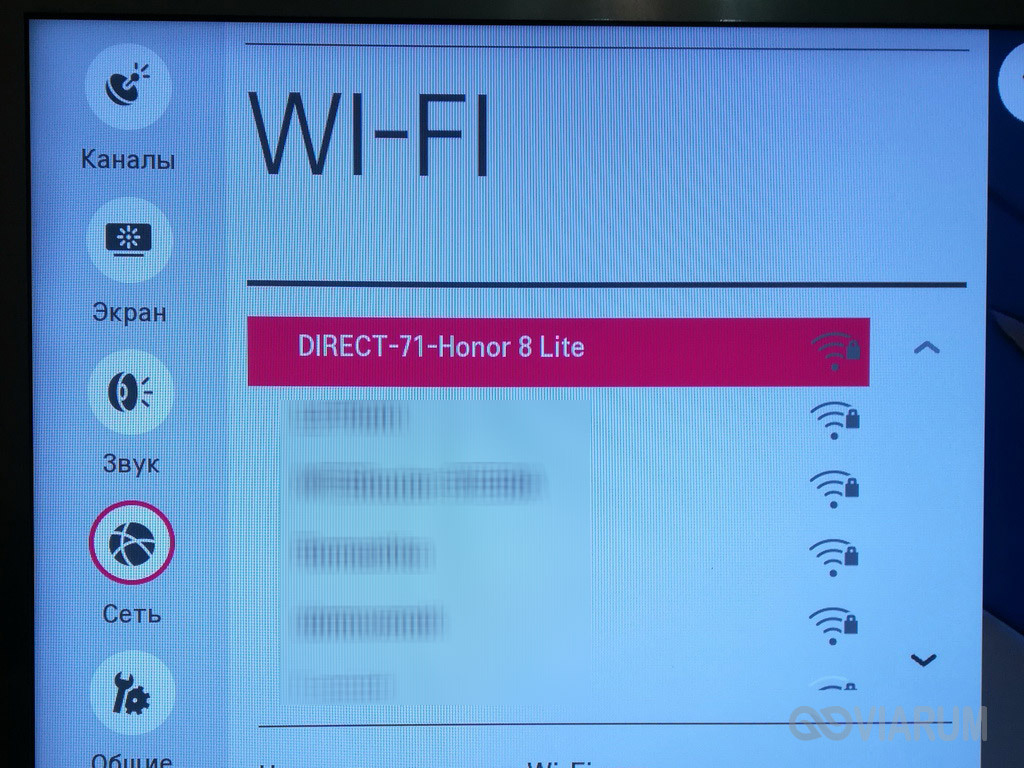
Выберите в тексте, чтобы перейти к соответствующему экрану настроек. Вы можете подключить устройство к телевизору по беспроводной сети, не используя беспроводной маршрутизатор, а затем передавать потоковое видео, фотографии и музыку, хранящиеся на вашем устройстве, непосредственно на телевизор .
Как использовать Wi-Fi Direct на телевизоре Samsung?
WiFi прямой.
- В главном меню выберите Меню > Сеть > Wi-Fi Direct, чтобы включить Wi-Fi Direct на телевизоре Samsung.
- На мобильном устройстве включите подключение Wi-Fi Direct. …
- Чтобы начать подключение, выберите устройство из списка и нажмите Enter.
Если вы используете Android 4.0 и более поздние версии, телефон может иметь функцию демонстрации экрана.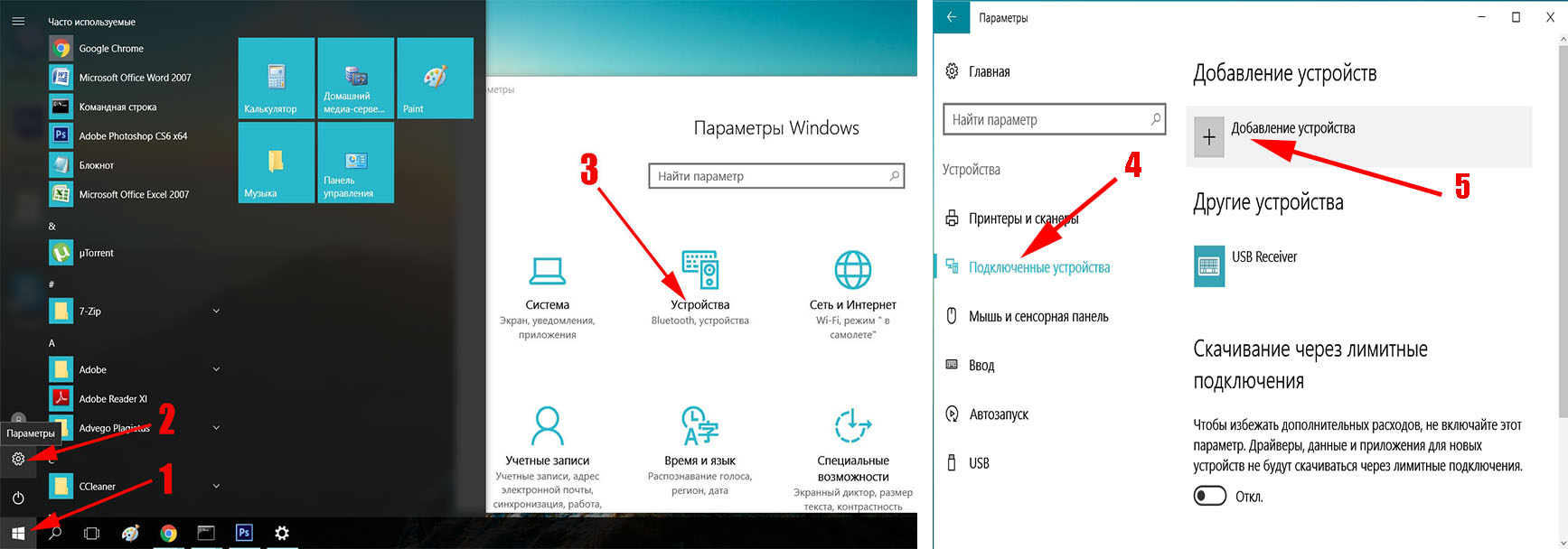
- Убедитесь, что ваше мобильное устройство и телевизор подключены к одному и тому же Wi-Fi.
- На телефоне перейдите в «НАСТРОЙКИ», затем выберите «ПОДЕЛИТЬСЯ И ПОДКЛЮЧИТЬСЯ».
- В категории SCREEN SHARE выберите SCREEN SHARING или MIRROR SCREEN.
Самый простой вариант — переходник USB-C на HDMI . Если на вашем телефоне есть порт USB-C, вы можете подключить этот адаптер к телефону, а затем подключить кабель HDMI к адаптеру для подключения к телевизору. Ваш телефон должен поддерживать альтернативный режим HDMI, который позволяет мобильным устройствам выводить видео.
Как подключить Android к телевизору?
Трансляция контента с вашего устройства на телевизор
- Подключите свое устройство к той же сети Wi-Fi, что и ваш Android TV.
- Откройте приложение с контентом, который вы хотите транслировать.
- В приложении найдите и выберите Cast .
- На вашем устройстве выберите имя вашего телевизора.

- Когда бросили. меняет цвет, вы успешно подключены.
Вы используете WiFi Direct ? Благодаря простой настройке, большему радиусу действия и гораздо более высокой скорости передачи Wi-Fi Direct является лучшим вариантом, чем Bluetooth, для беспроводной передачи файлов между двумя устройствами. Настройка и диапазон также делают его отличной альтернативой Bluetooth в других областях, таких как периферийное подключение.
Является ли Wi-Fi Direct быстрее, чем WiFi?Устройства Wi-Fi Direct будут работать с теми же скоростями или скоростями передачи данных и диапазоном, что и текущее оборудование Wi-Fi. Этот максимум около 200 Мбит/с на расстоянии 200 футов намного больше, чем 3 Мбит/с на расстоянии 30 футов с Bluetooth. Это означает, что вы можете делиться и общаться намного быстрее и дальше с помощью Wi-Fi Direct.
Важен ли Wi-Fi Direct? Без Wi-Fi Direct устройствам потребуется обмениваться информацией через точку доступа, например маршрутизатор, или через Интернет. … Мощность Wi-Fi Direct также повышает удобство использования . Благодаря более высоким возможностям передачи данных и скорости члены команды могут легко обмениваться видео высокого разрешения, фотографиями и большими файлами данных.
… Мощность Wi-Fi Direct также повышает удобство использования . Благодаря более высоким возможностям передачи данных и скорости члены команды могут легко обмениваться видео высокого разрешения, фотографиями и большими файлами данных.
Wi-Fi Direct позволяет двум устройствам установить прямое одноранговое соединение Wi-Fi без использования беспроводного маршрутизатора. … Однако, в отличие от специального соединения Wi-Fi, Wi-Fi Direct включает более простой способ автоматического обнаружения ближайших устройств и подключения к ним.
Есть ли у Samsung Smart TV функция Wi-Fi Direct? Устройства Samsung с функцией wi-fi direct можно подключать друг к другу без использования беспроводной сети или точки доступа Wi-Fi. Узнайте больше о Wi-Fi Direct в Samsung SMART TV: это позволяет устройствам Wi-Fi Direct напрямую передавать данные друг другу с гораздо меньшим временем.
Samsung Galaxy Note5 — прямой доступ к Wi-Fi
Wi-Fi Direct позволяет передавать данные между совместимыми устройствами без использования беспроводного маршрутизатора или кабелей . Когда Wi-Fi включен, Wi-Fi Direct включается автоматически.
Что такое Wi-Fi Direct на Smart TV?Wi-Fi Direct — это функция некоторых телевизоров, которая позволяет обмениваться контентом между двумя или более устройствами, совместимыми с Wi-Fi Direct , без необходимости подключения к домашней или общей сети.
Почему я не могу поделиться экраном на своем телевизоре LG? Если вы используете телевизор в режиме, отличном от зеркального отображения, то он не будет подключаться к другим вашим устройствам и не позволит подключаться к Screen Share. Убедитесь, что ваш вариант ввода или источников не HDML или любой другой источник. Если вы настроены на это, это проблема.
Телевизор не отображается в качестве опции
В зависимости от типа телевизора вам может потребоваться перейти к настройкам и включить возможности зеркального отображения экрана . … Вам также может понадобиться сбросить настройки сети, выключив и включив телевизор, маршрутизатор и смартфон.
Как подключить телефон к LG Smart TV без проводов?
Подключите Android к LG Smart TV через Wi-Fi Direct
- Выберите Сеть > Wi-Fi Direct. Ваш телефон Android появится в списке доступных устройств.
- На Android проведите вниз от верхней части экрана. …
- В списке доступных устройств выберите свой телевизор, чтобы отправить запрос на подключение.
Теги: How-toOSTechПочему Wi-Fi Direct не работает?Wikis
Как использовать WiFi Direct на телевизоре Samsung? Легкое руководство!
Делиться — значит заботиться!
Как использовать прямой Wi-Fi на телевизоре Samsung? Прямой Wi-Fi может облегчить поток данных между Samsung Smart TV и мобильным устройством Samsung.
!важно;поле-вверху:15px!важно;поле-справа:авто!важно;нижнее поле:15px!важно;отображение:блок!важно;выравнивание текста:по центру!важно;минимальная ширина:300px;макс. -ширина:100%!важно;высота строки:0″>
Технология прямого Wi-Fi позволяет устанавливать прямое соединение между одноранговыми устройствами без необходимости подключения к маршрутизатору Wi-Fi.
Это позволяет транслировать фотографии, фильмы и презентации прямо со смартфона Samsung на телевизор Samsung, даже если ваш телевизор не подключен к Интернету.
Как запрограммировать и сбросить настройки Samsu…
Включите JavaScript
Как запрограммировать и сбросить настройки пульта дистанционного управления телевизора Samsung? (Отвечено!)
Включите JavaScript
Как отразить телефон Android на телевизор без Wi-Fi?
Как использовать WiFi Direct на телевизоре Samsung?Что такое Wi-Fi Direct и как он работает?
Этот пост расскажет вам, как подключить любой Samsung Smart TV к прямому Wi-Fi.
Вот быстрое решение.
Key Takeaway:
Чтобы использовать Wi-Fi Direct на телевизоре Samsung, нажмите кнопку HOME и перейдите к [Настройки] — [Сеть] — [WiFi Direct] — [Настройки WiFi Direct]. На устройстве Wi-Fi Direct выберите имя телевизора, отображаемое на экране телевизора. Если на устройстве нет функции Wi-Fi Direct, выберите [Показать сеть (SSID)/пароль]. На телефоне Samsung Android инициируйте подключение, перетащив меню «Приложения» и нажав «Настройки» на главном экране. Перейдите на страницу «Подключения» и нажмите «Wi-Fi Direct». Включите его на своем телевизоре Samsung и используйте мобильное устройство, чтобы найти его.
Содержание
Как использовать прямой Wi-Fi на телевизоре Samsung?
На главном экране вашего устройства откройте меню «Приложения» и выберите «Настройки». Затем перейдите на страницу «Подключения», нажмите «Wi-Fi», а затем нажмите «Wi-Fi Direct». Выберите свой телевизор из списка доступных устройств.:max_bytes(150000):strip_icc()/SAMSUNG-UBD-K8500-NETWORK-SETTINGS-1500-B-5c2a5c2e46e0fb0001d02580.jpg) Примите запрос на подключение на вашем телевизоре.
Примите запрос на подключение на вашем телевизоре.
!важно;верхнее поле:15px!важно;высота строки:0;заполнение:0;правое поле:авто!важно;минимальная высота:250px»>
Давайте обсудим все возможные самые простые инструкции о том, как подключить Samsung Smart Tv к Wifi Direct.
Вот все, что вам нужно знать о ситуации.
Рекомендуемое видео: Как подключить Samsung Smart TV к Wi-Fi Direct?
Как подключить Samsung Smart TV к Wi-Fi Direct?Что такое Wi-Fi Direct?
Wi-Fi Direct — это новая беспроводная технология, которая позволяет устройствам Wi-Fi Direct подключаться напрямую. Устройства Samsung, поддерживающие Wi-Fi Direct, могут подключаться друг к другу без беспроводной сети или точки доступа Wi-Fi.
Wifi Direct — это технология, которая позволяет двум устройствам напрямую подключаться друг к другу через Интернет без необходимости использования беспроводного маршрутизатора.
Он работает так же, как Bluetooth, в том смысле, что вы должны подключить каждое совместимое с Wifi Direct устройство к другому и установить прямое соединение между ними.
Это означает, что с помощью Wifi Direct вы можете подключить телефон Android к телевизору, не нуждаясь в существующей сети Wi-Fi.
Можно передавать потоковое видео с мобильного устройства на телевизор.
!important;margin-top:15px!important;margin-left:auto!important»>
Покажите свои изображения на большом экране, чтобы поделиться ими с друзьями и семьей, или посмотрите любимые видео с кошками на YouTube.
Ну и пустяки, не так ли?
«Погодите, это звучит как Bluetooth», — можете подумать вы, и хотя на первый взгляд эти две технологии кажутся похожими, между ними есть некоторые существенные различия.
Является ли Wifi Direct гибким на моих телевизорах Samsung Smart TV?
Является ли Wi-Fi Direct гибким на моем телевизоре Samsung? Одним из наиболее значительных преимуществ является то, что Wi-Fi Direct может обрабатывать значительно больше данных на значительно более высоких скоростях, чем Bluetooth — примерно в десять раз быстрее при идеальных настройках .
Благодаря этому усовершенствованию Wi-Fi Direct является отличной альтернативой , когда требуется одноранговое соединение для передачи данных с большим объемом данных, таких как изображение с высоким разрешением или видео — или когда сеть Wi-Fi недоступна.
!important;margin-right:auto!important»>
Когда нет сети Wi-Fi, которая могла бы функционировать в качестве посредника для устройств Android, одним из наиболее заметных преимуществ Wi-Fi Direct является его адаптивность.
Несколько устройств могут подключаться друг к другу для связи и обмена важными файлами как в случайных, так и в безвыходных ситуациях, без проблем безопасности (и трудоемкого процесса), связанных с первым подключением к концентратору или центральной сети
Когда устройство поддерживает Wi-Fi Direct, вы можете сказать, потому что при поиске оно будет отображаться с собственной беспроводной сетью, которая обычно начинается с «ПРЯМОЙ» , за которым следует название или номер продукта, как показано ниже.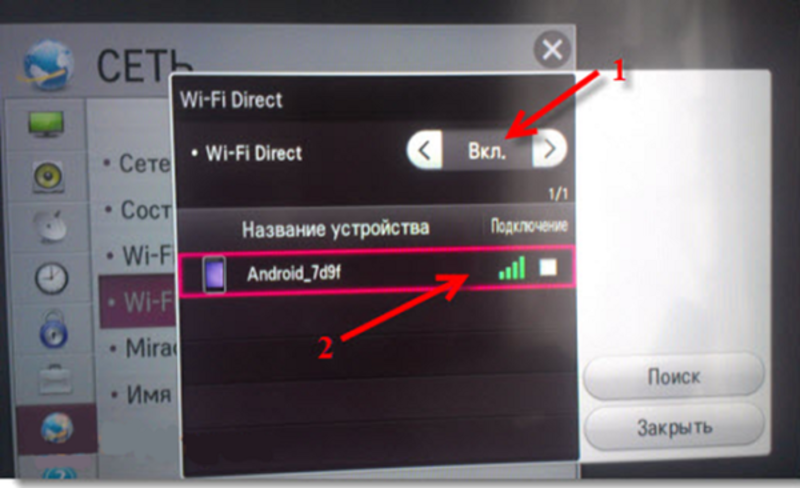
3 шага по использованию Wifi Direct на телевизоре Samsung
Использование Wifi Direct на телевизоре SamsungЭта функция будет работать, только если и телевизор, и мобильное устройство оснащены WiFi direct.
!важно;поле-лево:авто!важно;отображение:блок!важно;минимальная высота:280px;высота строки:0;заполнение:0;верхнее поле:15px!важно;правое поле:авто! важно;нижнее поле:15px!важно;выравнивание текста:по центру!важно;минимальная ширина:336px;максимальная ширина:100%!важно»>
Если в настройках вашего Smart TV включена опция WiFi direct, вы можете быстро определить, есть ли у него функция WiFi direct.
На большинстве мобильных устройств Samsung параметр WiFi direct можно найти в меню «Поделиться» .
Чтобы использовать Wi-Fi Direct, просто следуйте приведенным ниже процедурам: WiFi direct.
1. В главном меню выберите Меню > Сеть > Wi-Fi Direct, чтобы включить Wi-Fi Direct на телевизоре Samsung.
!важно;выравнивание текста:по центру!важно;минимальная высота:250 пикселей;максимальная ширина:100%!важно;высота строки:0;отступы:0;поле сверху:15 пикселей!важно;поле справа: auto!important;margin-bottom:15px!important;margin-left:auto!important;display:block!important;min-width:250px»>
2 . На мобильном устройстве включите Wi-Fi Direct Телевизор сам автоматически выполнит поиск и отобразит список всех доступных устройств. Название телевизионной станции также появится на мобильном устройстве.0003
3. Чтобы начать подключение, выберите устройство из списка и нажмите Введите . Всякий раз, когда телевизор отправляет запрос на подключение, на мобильном устройстве отображается уведомление о разрешении, и то же самое верно для мобильного устройства и телевизора.
Примите запрос на подключение мобильного устройства к телевизорам Samsung Smart TV.
Как насчет новейших моделей телевизоров?
Все, что вам нужно сделать для настройки своих новых моделей телевизоров, таких как серия Q и серия NU, — это включить Wi-Fi Direct на своем телефоне, выбрать телевизор из списка доступных устройств, и вы готовы к работе.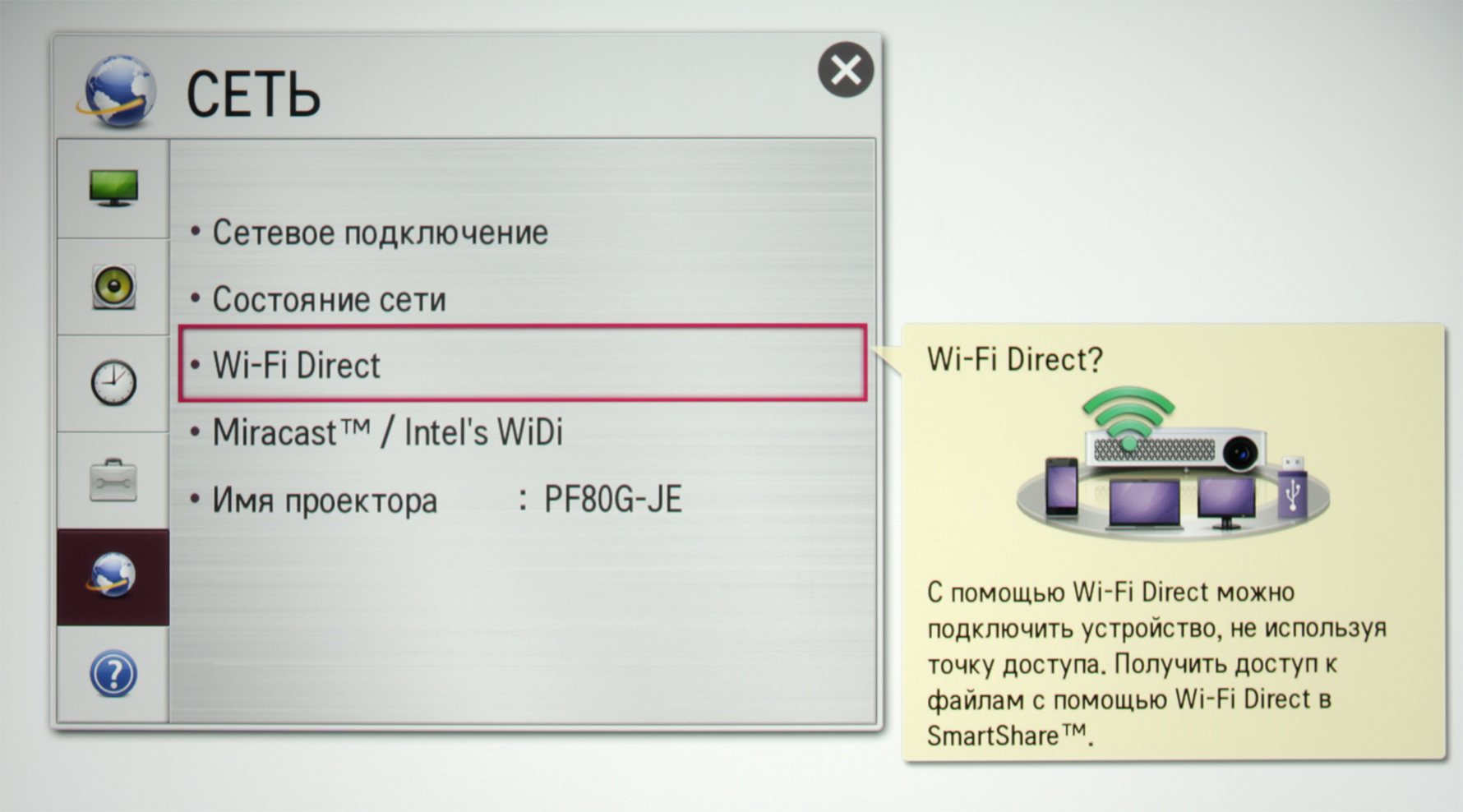 идти.
идти.
!важно;поле слева:авто!важно;выравнивание текста:по центру!важно;минимальная ширина:300 пикселей;высота строки:0;поле справа:авто!важно»>
1. Выберите Настройки > Подключения > Wi-Fi > Wi-Fi Direct в меню «Настройки» на мобильном устройстве
2. На странице Wi-Fi direct есть список доступных устройств. Выберите свой телевизор, и ваш телефон начнет процесс установления соединения между вашим телефоном и телевизором.0003
3. На телевизоре появится уведомление о том, что ваш телефон успешно подключен к телевизору
Наконец, вы узнали, как подключить Samsung Smart TV к Интернету через WiFi Direct.
Но у меня есть для тебя дополнительная информация, дорогая!
Какие другие устройства совместимы с WiFi Direct?
Потребители имеют доступ к Wi-Fi Direct не менее десяти лет благодаря обновлению 2011 года от Альянса цифровых жилых сетей (DLNA), которое включает стандарты для этой возможности. Сейчас их много 9Доступно 0065 совместимых устройств , включая те, о которых вы, возможно, и не подозревали.
Сейчас их много 9Доступно 0065 совместимых устройств , включая те, о которых вы, возможно, и не подозревали.
Прямое подключение доступно на устройствах Android, начиная с версии 2.3, и на устройствах Apple, начиная с iOS 7. (хотя Apple продает эту функцию под своими именами, знакомыми AirDrop и AirPlay). Direct также используется рядом развлекательных устройств для трансляции материалов или дублирования экрана со смартфона. Как подключить телевизор Samsung к Wi-Fi Direct?
Он доступен на Roku, и многие умные телевизоры также имеют подключение Wi-Fi Direct. Многие аксессуары, обеспечивающие беспроводное подключение, могут поддерживать Wi-Fi Direct, а не Bluetooth. Примерами могут служить беспроводные гарнитуры с высококачественным звуком и беспроводные принтеры.
Прямые подключения Wi-Fi можно выполнять различными способами в зависимости от устройства. На некоторых устройствах может потребоваться отсканировать QR-код. Некоторые системы требуют ввода числового PIN-кода.
!важно;поле-справа:авто!важно;поле-лево:авто!важно;отображение:блок!важно;выравнивание текста:по центру!важно;максимальная ширина:100%!важно;высота строки:0; padding:0;margin-top:15px!important;margin-bottom:15px!important;min-width:250px;min-height:250px»>
Чтобы установить соединение, необходимо коснуться физических кнопок на нескольких мобильных устройствах. Поскольку безопасность становится все более важной, все больше устройств используют комбинацию этих мер, и все меньше устройств подключаются автоматически9.0003
5 Преимущества Wifi Direct для физических лиц
Wi-Fi Direct используется для различных целей, в том числе:
- Общий доступ к файлам идеальный вариант для мгновенного обмена огромными файлами с другом или командой.
- Беспроводная фотопечать: Поскольку Direct может обрабатывать значительный объем данных по беспроводной сети, он подходит для основных операций беспроводной печати.

- Демонстрация экрана и демонстрация экрана: Wi-Fi Direct используется для различных задач демонстрации экрана, от игр в мобильные игры на огромном экране до обмена семейными фотографиями на телевизоре или цифровым портретом.
- Игра в игры с другими : Если у всех на телефонах установлена одна и та же игра, они могут использовать Direct для подключения и совместной игры, даже если Wi-Fi недоступен.
- Быстрая синхронизация: Некоторые устройства будут использовать Wi-Fi Direct для синхронизации и обновления своей информации и мультимедиа. Этот инструмент может помочь ускорить процесс, особенно если вы одновременно добавляете много новых медиафайлов (подумайте, например, об обновлении старых музыкальных плейлистов).
Ощущение безопасности, которое он может обеспечить
Wi-Fi Direct предлагает мало преимуществ в плане безопасности по сравнению с другими решениями, но представляет мало угроз безопасности.
Одновременное использование устройства, подключенного к другой сети, может быть опасным.
!важно;поле слева:авто!важно;макс-ширина:100%!важно;отображение:блок!важно;выравнивание текста:по центру!важно;минимальная ширина:250 пикселей;минимальная высота:250 пикселей;строка- высота:0;верхнее поле:15px!важно;поле-справа:авто!важно;нижнее поле:15px!важно»>
Существуют риски, связанные с использованием прямого подключения на устройстве, когда оно подключено к другой сети.
Хакеры могут отключить ссылку, а более старые протоколы, такие как WPS, облегчают им задачу.
Вы должны понимать, как обеспечить безопасность прямого подключения. Любой может использовать Wi-Fi Direct для получения доступа к информации.
Посмотрите, как Direct работает с безопасностью вашего устройства и как сделать его более безопасным.
!важно;нижнее поле:15px!важно»>
Подключения Wi-Fi Direct делятся на две категории: временные и постоянные.
Постоянное подключение позволяет сохранять данные на вашем устройстве и автоматически подключает его.
Это удобно, но представляет серьезную угрозу безопасности.
Поскольку вы не можете связаться с неизвестными устройствами, предпочтительнее свести постоянные подключения к минимуму.
Временные подключения более безопасны, поскольку они не подключаются автоматически.
Вы также можете использовать временные булавки.
Используйте более новые подключения Wi-Fi Direct с усиленными мерами безопасности и избегайте их использования в общественных местах.
Хакеры постоянно ищут новые способы кражи данных.
Хакеры могут получить доступ к мобильным устройствам через Wi-Fi Direct, если у них включены возможности Wi-Fi, благодаря недавней ошибке в устройствах Linux. , вы можете предположить, что Wi-Fi Direct звучит как хорошее решение.
Ходили слухи о внедрении WiFi Direct для устройств «умного дома», особенно в конце 2000-х — начале 2010-х годов, когда соединение IoT быстро развивалось.
!important;margin-top:15px!important;display:block!important;min-width:250px;min-height:250px»>
Сегодня Wi-Fi Direct встречается редко — обе технологии используют совершенно разные пути
WiFi Direct предназначен для установления соединений между двумя устройствами, которые не подключены к беспроводной сети и существуют в своем собственном пространстве.Сети 0003
, с другой стороны, быстро вытеснили более ранние технологии подключения, такие как Zigbee.
Это связано с тем, что современные интеллектуальные устройства должны быть тесно интегрированы друг с другом, чтобы обеспечить более сложные сценарии или управление, и к ним должен быть удобный доступ на расстоянии для тех, кто не находится дома.
Wi-Fi Direct не удалось продолжить.
Часто задаваемые вопросы
Как использовать Wi-Fi Direct для управления телевизором?
Чтобы использовать Wi-Fi Direct для управления телевизором, выберите Меню > Сеть > Wi-Fi Direct в меню телевизора.
 Телевизор сразу же начнут искать ближайшие доступные устройства с включенной технологией. Поэтому теперь открываем свой телефон.
Телевизор сразу же начнут искать ближайшие доступные устройства с включенной технологией. Поэтому теперь открываем свой телефон.
 Нажмите это имя и подождите, пока телевизор обнаружит доступные устройства с такой же функцией.
Нажмите это имя и подождите, пока телевизор обнаружит доступные устройства с такой же функцией. Обычно это делается с помощью кнопки «функция» или «дом» на пульте дистанционного управления.
Обычно это делается с помощью кнопки «функция» или «дом» на пульте дистанционного управления.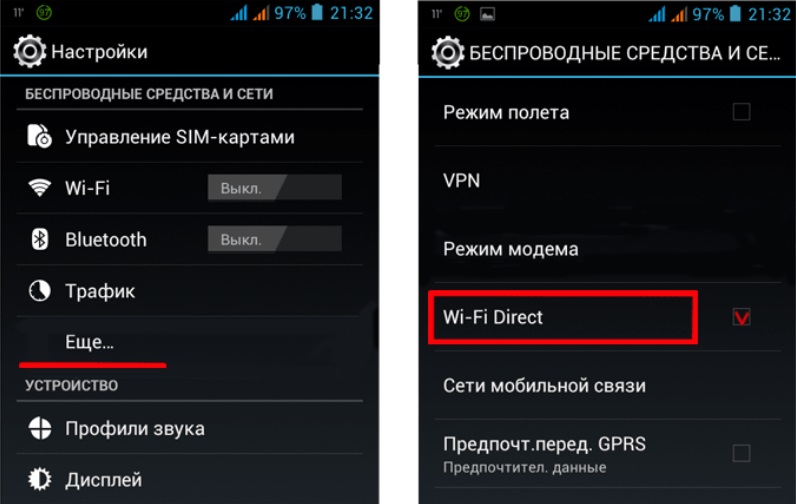
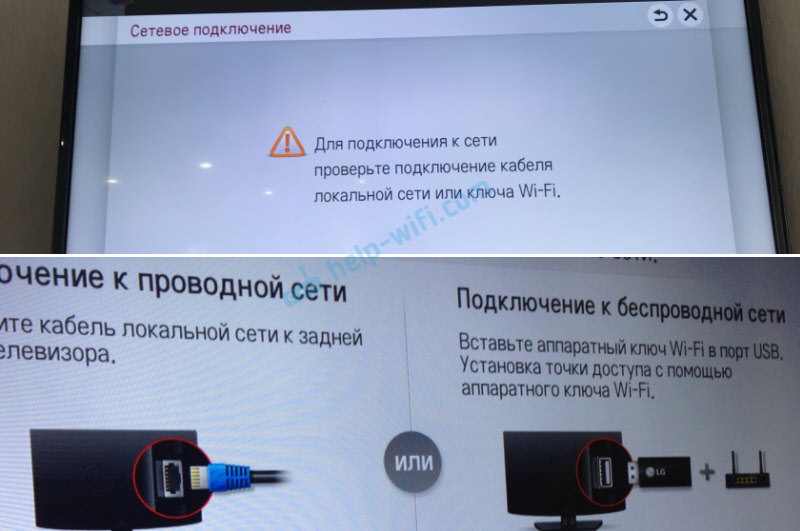

Ваш комментарий будет первым